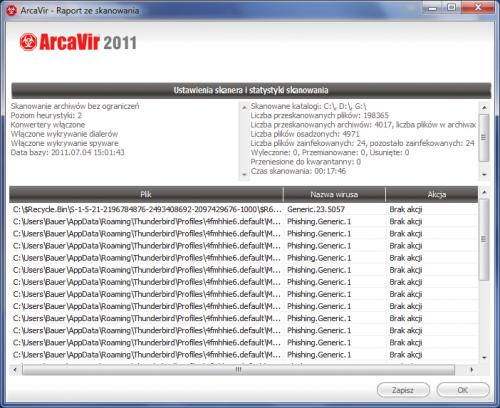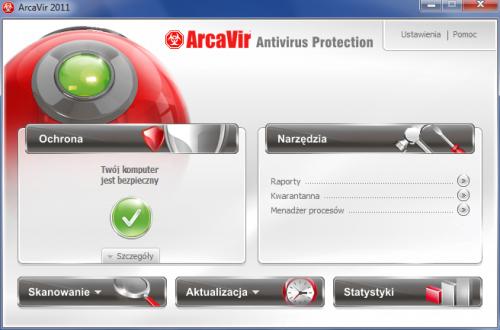Strażnik komputera
ArcaVir zapewnia ochronę antywirusową, chroni przed kradzieżą poufnych danych i pozwala bezpiecznie korzystać z bankowości elektronicznej.

Procedury zabezpieczające są uaktywniane bezpośrednio po zakończeniu instalacji. Chcąc wywołać okno główne programu, kliknij ikonę w systemowym zasobniku.

W oknie głównym od razu możesz się zorientować, jaki jest aktualny poziom ochrony twojego komputera, jest on sygnalizowany w ramce Ochrona. W prawej części okna głównego, w ramce Narzędzia widoczne są odsyłacze do narzędzi wbudowanych w program. Czas na pierwsze skanowanie antywirusowe komputera.
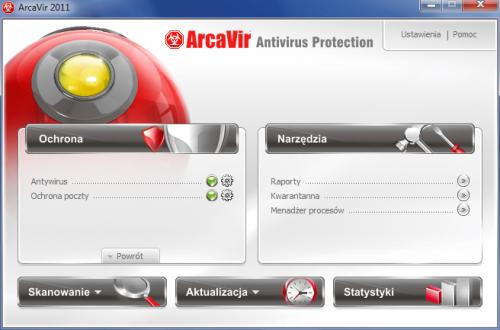

Program ArcaVir jest aktualizowany automatycznie, jednak przed pierwszym skanowaniem warto się upewnić, czy wszystkie procesy aktualizacyjne działają poprawnie. Kliknij przycisk Aktualizacja.

Pojawi się okno: ArcaVir - Ustawienia - Globalne ustawienia pakietu, w którym będzie rozwinięty panel opcji związanych z aktualizacją. Panel ten składa się z trzech kart. Interesuje nas przede wszystkim karta Informacje ogólne. Kliknij widoczny na tej karcie przycisk Aktualizuj teraz.
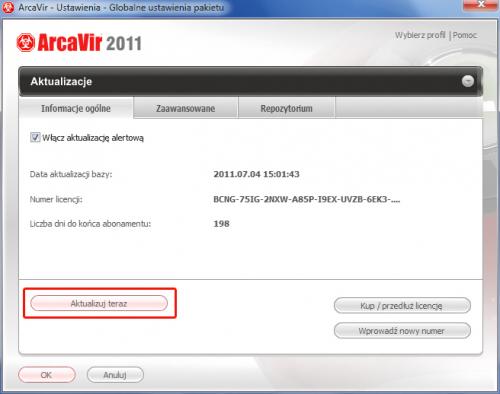

Jeżeli program rozpocznie pobieranie danych z serwera aktualizacyjnego, poczekaj, aż ten proces się zakończy. Możliwe, że po pobraniu danych aktualizacyjnych pojawi się okno Restart systemu. W takim przypadku zaakceptuj restart i poczekaj, aż Windows ponownie się uruchomi. Natomiast jeżeli pobieranie danych się nie rozpoczęło i nie pojawiły się żadne błędy związane z połączeniem, po prostu kliknij OK – powrócisz do okna głównego.
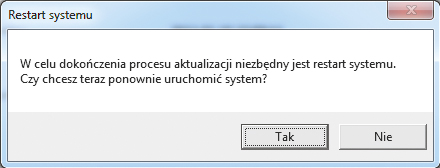

W oknie głównym kliknij teraz przycisk Skanowanie. Rozwinie się podręczne menu z dwiema pozycjami – kliknij Skanowanie pełne.


Pojawi się okno ArcaVir - Skanowanie. Zobaczysz w nim listę predefiniowanych profili skanowania. Wybierz z tej listy pozycję Skanuj Mój Komputer i kliknij przycisk Skanuj. Rozpocznie się pełne skanowanie twojego komputera.
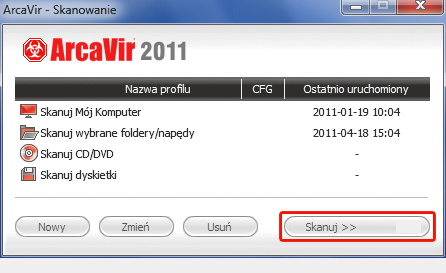

Jeśli w trakcie skanowania zostaną wykryte zainfekowane pliki, wyświetli się okno Wykryty wirus dające do wyboru kilka możliwości działania:
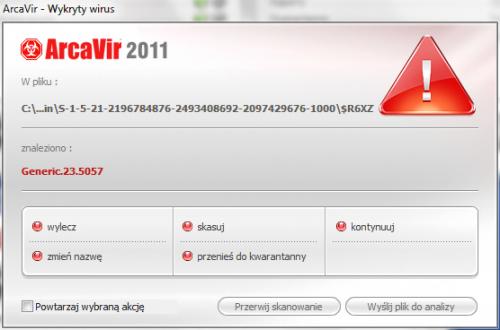

Po przeskanowaniu zasobów komputera pojawi się okno raportu: ArcaVir - Raport ze skanowania, w którym zostaną wyświetlone szczegółowe informacje o wynikach skanowania. Gdy zamkniesz okno raportu, kliknąwszy OK, i powrócisz do głównego okna programu, powinieneś już zobaczyć w ramce Ochrona informację, że twój komputer jest bezpieczny.